قم بتحميل برنامج AnyTrans لإدارة كل المحتويات على أجهزة iOS!
كيف يمكنك استخدام AnyTrans
مرحبا للمرشد الخاص بـ AnyTrans. سيمكنك أن تجد هنا كل التفصيلات الخاصة بتعلم كيفية إدارة محتويات iOS الخاصة بك بين كل أجهزة iOS وجهاز iOS مرحبا للمرشد الخاص بـ AnyTrans. سيمكنك أن تجد هنا كل التفصيلات الخاصة بتعلم كيفية إدارة محتويات iOS الخاصة بك بين كل أجهزة iOS وجهاز iOS والكمبيوتر وجهاز iOS وiTunes، وجهاز iOS وiCloud وكذلك البيانات المخزنة على استردادات iTunes وiCloud، وكذا نقل بيانات جهاز الاندرويد إلى iTunes وiCloud وiOS وترتيب شاشة منزلية وتنظيم النغمات والبحث وانزال التطبيقات الخاصة بجهاز iOS . لو كانت لديك أية استفسارات بعد قراءة تلك الإرشادات، فلا تتردد في الاتصال بفريق الدعم وسوف تتلقى الرد خلال 24 ساعة.
إدارة الملاحظات
يوفر برنامج AnyTrans لك حلا شاملا لإدارة الملاحظات أكثر فعالية، على سبيل المثال: نقل الملاحظات من جهاز iOS إلى الكمبيوتر، بين أجهزة iOS مباشرة، حذف الملاحظات غير المرغب فيها وحتى تحميل ملاحظاتك إلى iCloud. يرجى اتباع هذا الدليل التالي للاستفادة الجديدة من برنامج AnyTrans.
الخطوة الأولى: الاستعدادات.
- قم بتشغيل برنامج AnyTrans على الكمبيوتر الخاص بك
- توصيلجهاز iOS بالكمبيوتر مع كابل USB
افتراضيا، سيتم التعرف على جهازك iOS تلقائيا بواسطة برنامج AnyTrans. إذا لم يتم توصيل جهازك iOS بالكمبيوتر أو لم يتم اكتشاف جهازك، ستظهر رسالة "يرجى توصيل iPhone، iPad، iPad." على الواجهة الرئيسية.
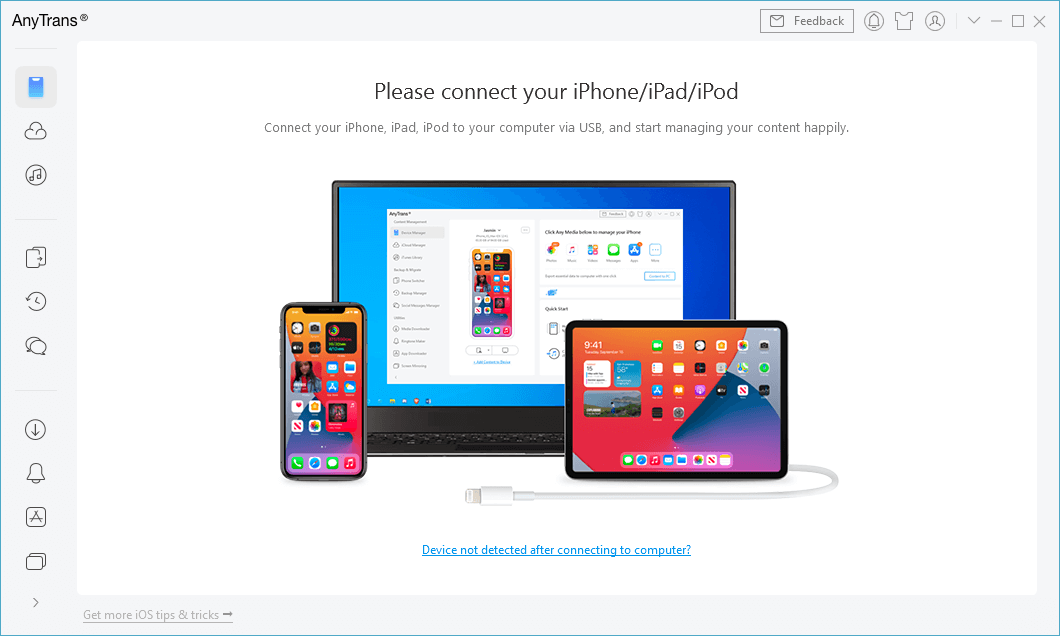
بمجرد التعرف على أجهزة iOS، سيتم عرض الواجهة كما أدناه.
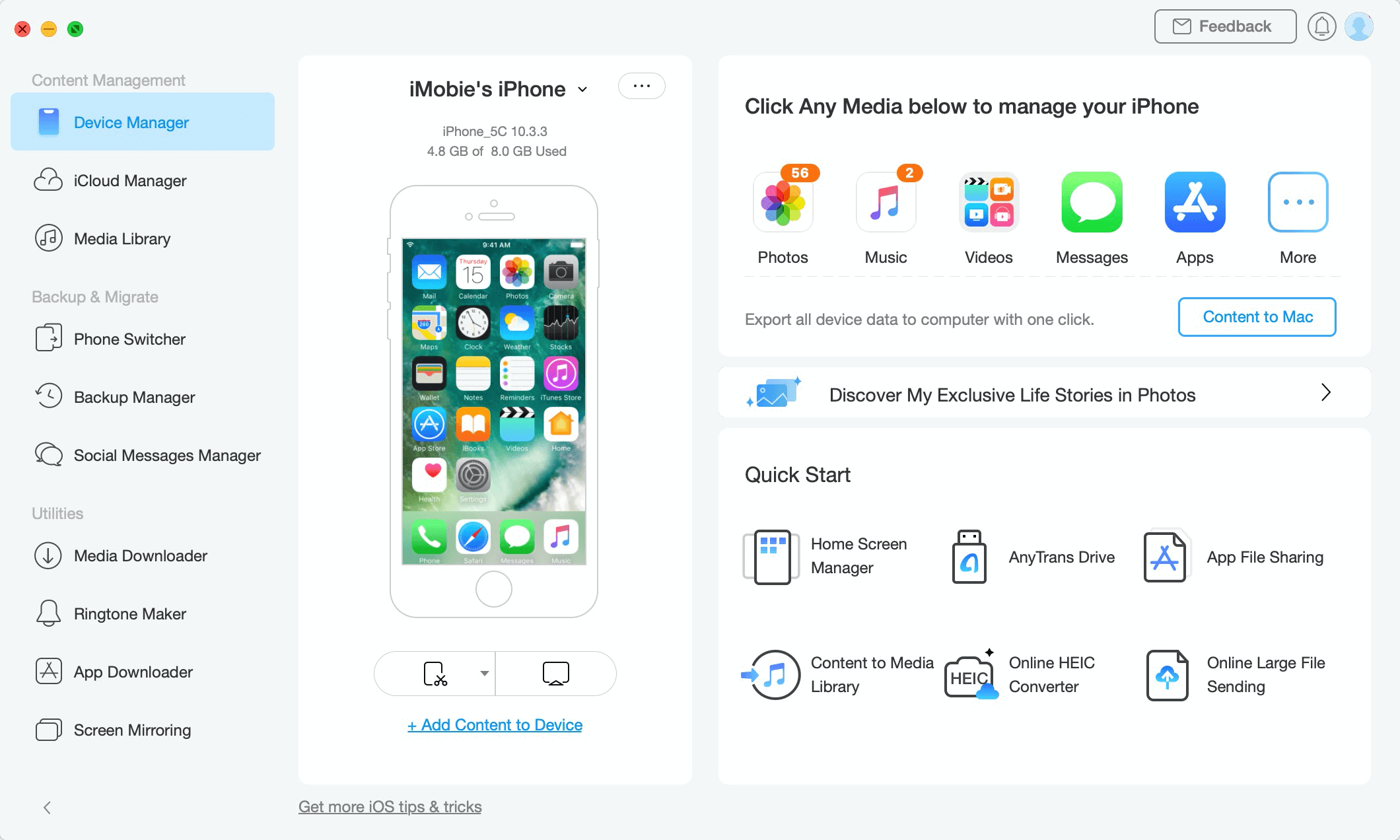
إذا فشل برنامج AnyTrans في التعرف على جهازك iOS، قد يمكنك محاولة هذه خطوات تحري الخلل وإصلاحه لحل هذه المشكلة.
الخطوة الثانية: الإختيار.
- انقر فوق زر
 لإدارة الملفات حسب تصنيف
لإدارة الملفات حسب تصنيف - انقر فوق "الملاحظات"
بعد اكتمال عملية التحميل، سيتم عرض مجموعة من الملاحظات على الزاوية العلوي الأيمن من أيقونة الملاحظات. إذا كان يظهر فارغة في أيقونة الملاحظات، يشير إلى أنه لا يوجد أي ملاحظة في الجهاز.
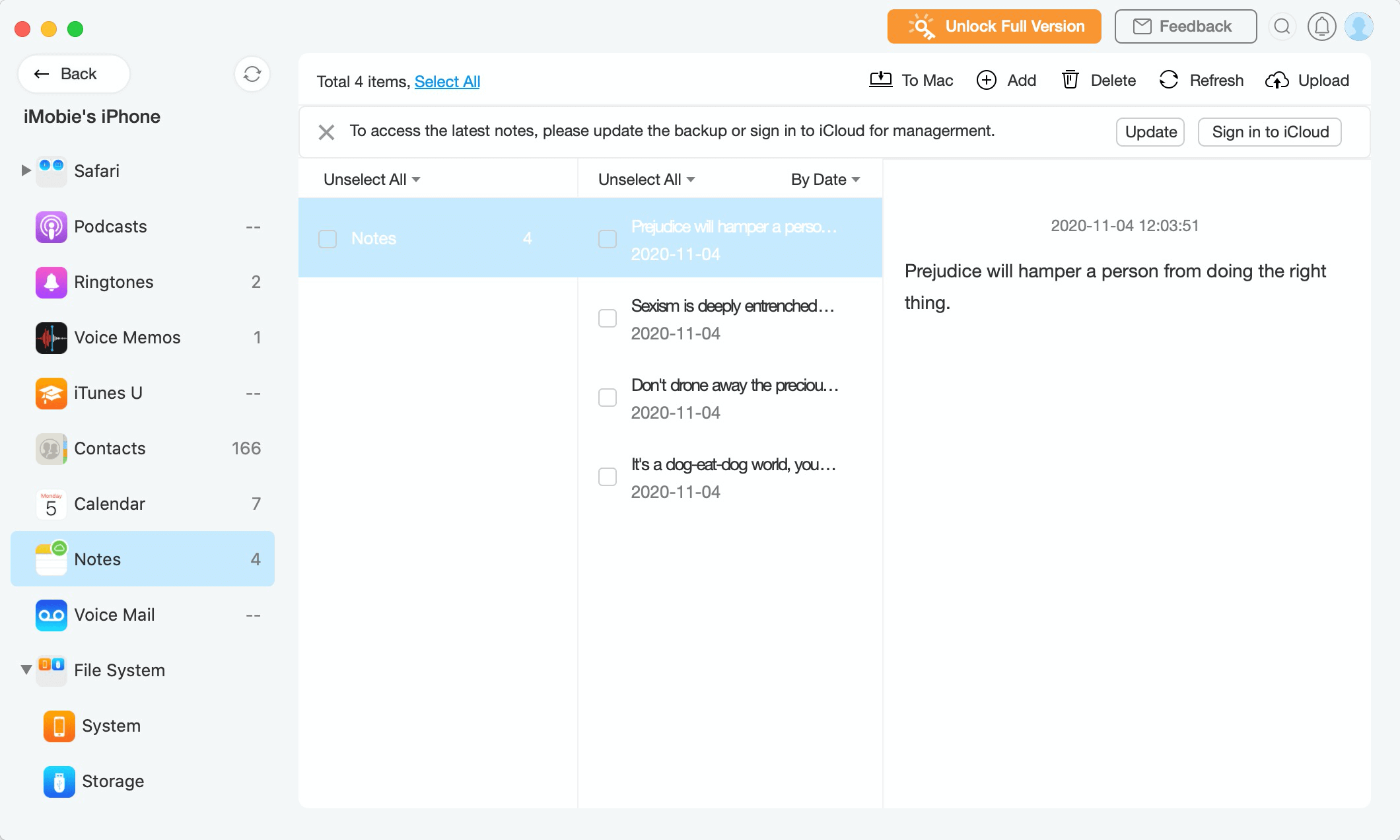
وفقا لمبادئ آبل، لا يمكن الكشف عن الملاحظات الخاصة بك مع تشغيله على iCloud. لذلك، لإدارة الملاحظات على جهاز iOS، تحتاج إلى إيقاف تشغيل جهات الاتصال iCloud على جهازك مؤقتا.
مع نظام iOS 11، لن تظهر أيقونة "الملاحظات" في الواجهة أعلاه. لنقل الملاحظات، يرجى استخدام الميزة الأخرى لنقلها بنقرة واحدة.
الخطوة الثالثة: النقل.
- اختر الملاحظات التي ترغب في نقلها
- انقر فوق زر
 (إلى الكمبيوتر)
(إلى الكمبيوتر) - حدد المكان لتخزين الملفات على الكمبيوتر
لإدارة الملاحظات بشكل أفضل، يرجى النقر فوق زر ![]() لإعداد صيغة الإخراج من الملاحظات، مسار التصدير ومسار النسخ الاحتياطي. يمكنك أيضا نقل الملاحظات إلى جهاز iOS آخر عن طريق النقر فوق زر
لإعداد صيغة الإخراج من الملاحظات، مسار التصدير ومسار النسخ الاحتياطي. يمكنك أيضا نقل الملاحظات إلى جهاز iOS آخر عن طريق النقر فوق زر ![]() . إذا كنت ترغب في إضافة الملاحظات الجديدة، انقر فوق زر
. إذا كنت ترغب في إضافة الملاحظات الجديدة، انقر فوق زر ![]() . أوإذا كنت ترغب في حذف الملاحظات غير الموغب فيها، انقر فوق زر
. أوإذا كنت ترغب في حذف الملاحظات غير الموغب فيها، انقر فوق زر ![]() . عن طريق النقر فوق زر
. عن طريق النقر فوق زر ![]() ، يمكنك نقل الملاحظات إلى iCloud. إذا لم يتم تحميل ملفاتك بشكل صحيح، الرجاء إعادة تحديث هذه الصفحة عن طريق النقر فوق زر
، يمكنك نقل الملاحظات إلى iCloud. إذا لم يتم تحميل ملفاتك بشكل صحيح، الرجاء إعادة تحديث هذه الصفحة عن طريق النقر فوق زر ![]() .
.
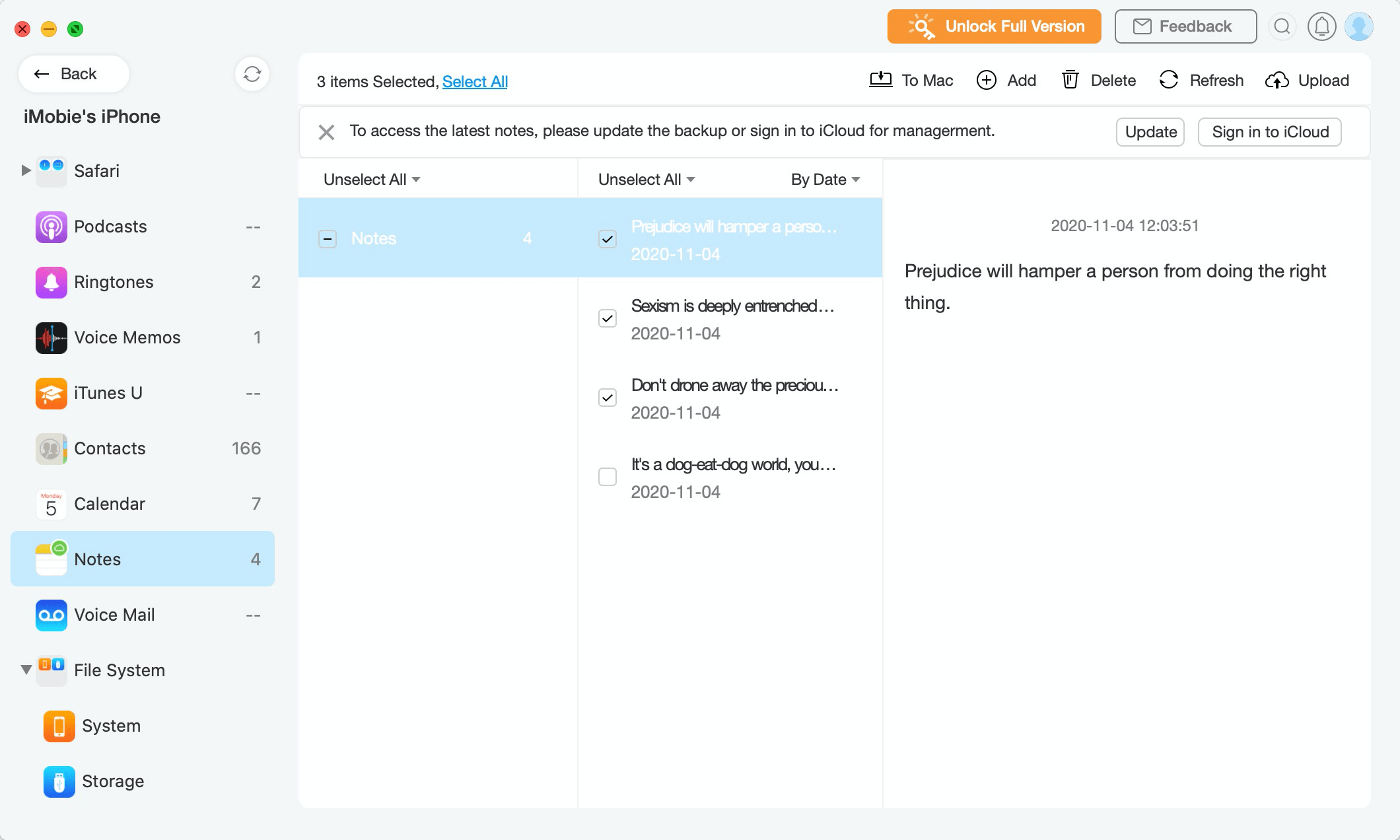
بعد إكتمال عملية النقل، سوف تظهر الواجهة كما أدناه. لعرض الملاحظات التي تم تصديرها على الكمبيوتر، انقر فوق "عرض الملفات". للرجوع إلى الصفحة السابقة، انقر فوق "نقل المزيد من العناصر".
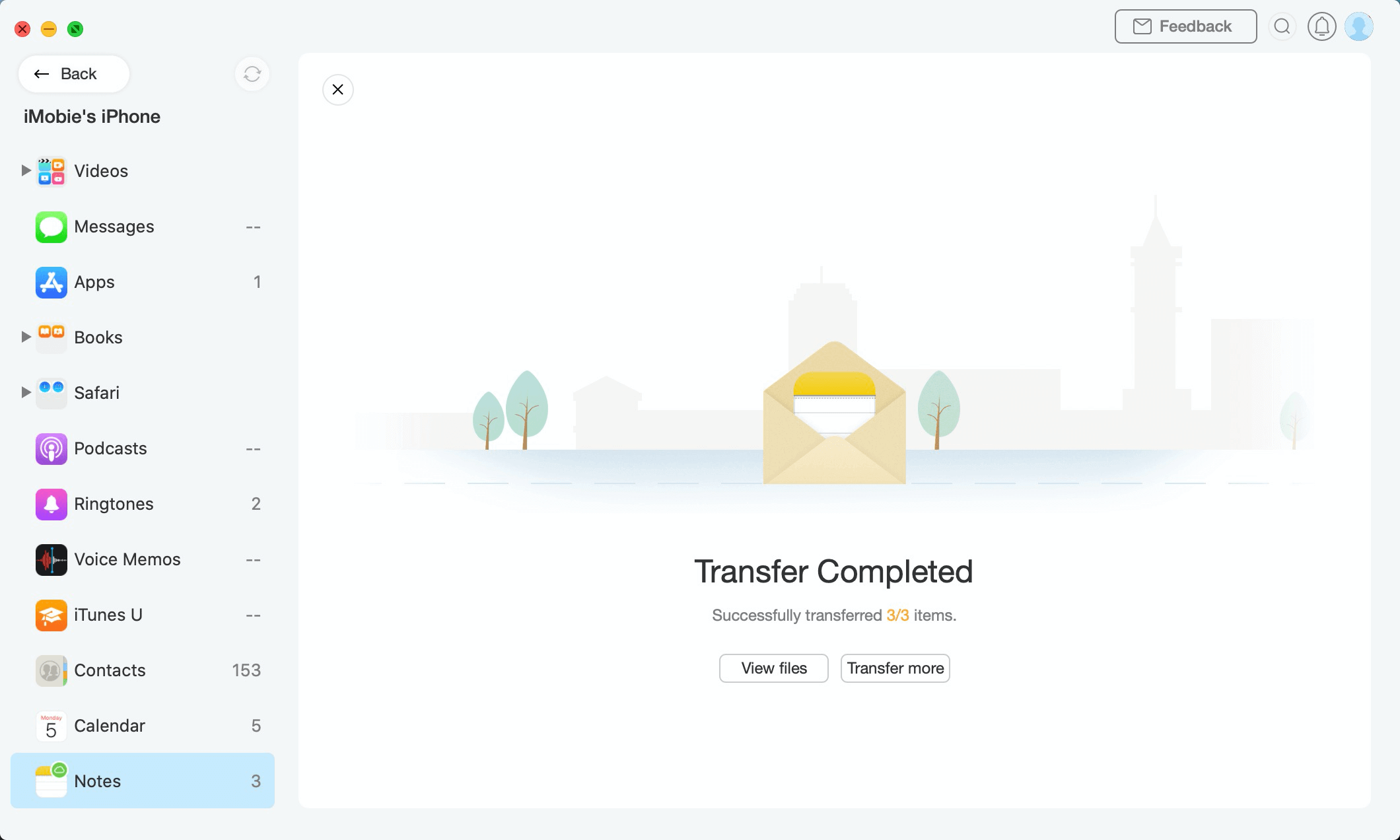
1. إذا قمت بتسجيل الخروج من iCloud على الجهاز، يمكن الاحتفاظ بالملاحظات على جهازك.
2. إذا قمت بتغيير حساب iCloud إلى آخر، سيتم دمج الملاحظات من حساب iCloud الجديد مع الملاحظات على جهازك.